Руководство по настройке Haventec Authentication в Azure Active Directory B2C для однофакторной многофакторной проверки подлинности без пароля
Узнайте, как интегрировать Azure Active Directory B2C (Azure AD B2C) с Haventec Authenticate — технологией без пароля, которая устраняет пароли, общие секреты и трения.
Дополнительные сведения см. в haventec.com: Haventec.
Описание сценария
Интеграция проверки подлинности включает следующие компоненты:
-
Azure AD B2C — сервер авторизации, который проверяет учетные данные пользователя
- Также называется поставщиком удостоверений (IdP)
- Веб-приложения и мобильные приложения — мобильные или веб-приложения OpenID Connect (OIDC), защищенные с помощью проверки подлинности и Azure AD B2C
- Служба проверки подлинности Haventec — внешний поставщик удостоверений для клиента B2C Azure AD
На следующей схеме показаны потоки пользователей регистрации и входа в систему в интеграции Haventec Authenticate.
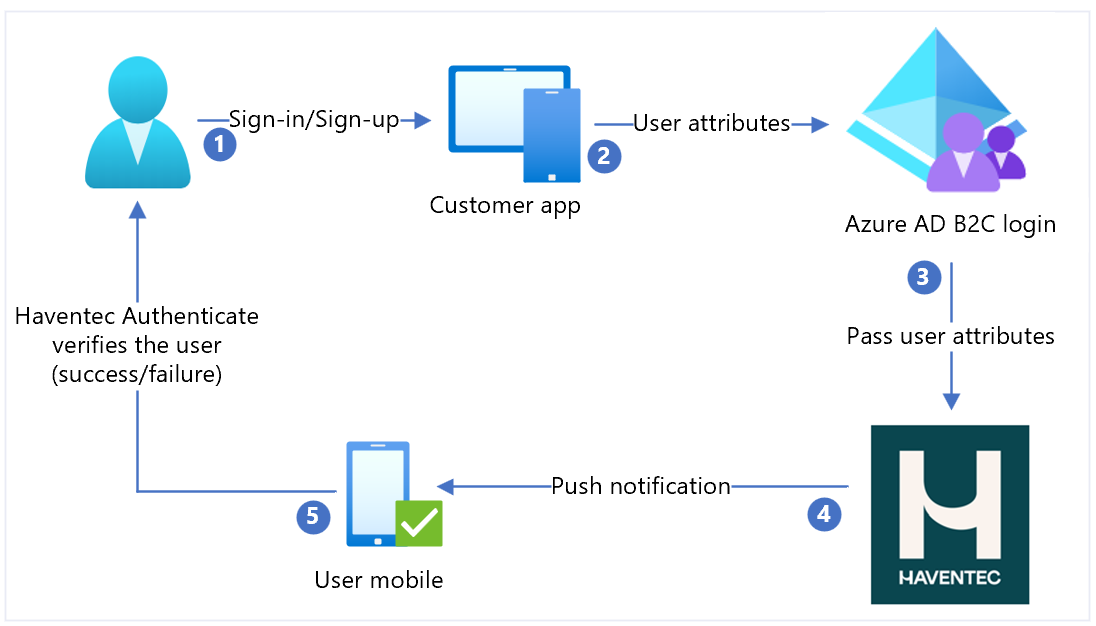
- Пользователь выбирает вход или регистрацию и вводит имя пользователя.
- Приложение отправляет атрибуты пользователя в Azure AD B2C для проверки личности.
- Azure AD B2C собирает атрибуты пользователей и отправляет их в Haventec Authenticate.
- Для новых пользователей функция Аутентификация отправляет push-уведомление на мобильное устройство пользователя. Он может отправлять сообщения электронной почты с одноразовым паролем (OTP) для регистрации устройства.
- Пользователь отвечает и ему предоставляется или запрещается доступ. Новые криптографические ключи отправляются на устройство пользователя для последующего сеанса.
Начало работы с проверкой подлинности
Перейдите на страницу haventec.com Получить демонстрацию проверки подлинности Haventec . В форме персонализированного демонстрационного запроса укажите свою заинтересованность в интеграции Azure AD B2C. Когда демонстрационная среда будет готова, появится сообщение электронной почты.
Интеграция аутентификации с Azure AD B2C
Используйте следующие инструкции для подготовки и интеграции Azure AD B2C с проверкой подлинности.
Предварительные требования
Для начала работы необходимы перечисленные ниже компоненты и данные.
Подписка Azure
- Если у вас ее нет, получите бесплатную учетную запись Azure.
Клиент Azure AD B2C, связанный с подпиской Azure
Демонстрационная среда Haventec Authenticate
Создание регистрации веб-приложения
Прежде чем приложения смогут взаимодействовать с Azure AD B2C, зарегистрируйте их в управляемом клиенте.
См. руководство. Регистрация веб-приложения в Azure Active Directory B2C
Добавление нового поставщика удостоверений в Azure AD B2C
Для выполнения следующих инструкций используйте каталог с клиентом Azure AD B2C.
- Войдите в портал Azure в качестве глобального администратора клиента B2C Azure AD.
- В верхнем меню выберите Каталог + подписка.
- Выберите каталог с клиентом.
- В левом верхнем углу портал Azure выберите Все службы.
- Найдите и выберите Azure AD B2C.
- Перейдите в раздел Информационная панель>Azure Active Directory B2C>Поставщики удостоверений.
- Выберите Новый поставщик OpenID Connect.
- Выберите Добавить.
Настройка поставщика удостоверений
Чтобы настроить поставщик удостоверений, выполните следующие действия.
- Выберите элементы Тип поставщика удостоверений>OpenID Connect.
- В поле Имя введите Haventec или другое имя.
- В качестве URL-адреса метаданных используйте
https://iam.demo.haventec.com/auth/realms/*your\_realm\_name*/.well-known/openid-configuration. - В поле Идентификатор клиента введите идентификатор приложения, записанный из пользовательского интерфейса администратора Haventec.
- В поле Секрет клиента введите секрет приложения, записанный из пользовательского интерфейса администратора Haventec.
- В поле Область выберите Профиль электронной почты OpenID.
- В поле Тип ответа выберите Код.
- Для параметра Режим ответа выберите forms_post.
- В поле Указание домена оставьте пустым.
- Нажмите кнопку ОК.
- Выберите Сопоставление утверждений для этого поставщика удостоверений.
- В поле Идентификатор пользователя выберите Из подписки.
- В поле Отображаемое имя выберите Из подписки.
- В поле Заданное имя используйте given_name.
- В разделе Фамилия используйте family_name.
- Для Email используйте Email.
- Щелкните Сохранить.
Создание политики для потока пользователя
В следующих инструкциях haventec — это новый поставщик удостоверений OIDC в списке поставщиков удостоверений B2C.
- В клиенте Azure AD B2C в разделе Политики выберите Потоки пользователей.
- Выберите Создать поток пользователя.
- Выберите Регистрация и вход>версия>Создать.
- Введите имя политики.
- В разделе Поставщики удостоверений выберите созданный поставщик удостоверений Haventec.
- Для параметра Локальные учетные записи выберите Нет. Этот параметр отключает проверку подлинности по электронной почте и паролю.
- Выберите Выполнить поток пользователя.
- В форме введите URL-адрес ответа, например
https://jwt.ms. - Браузер перенаправляется на страницу входа в Haventec.
- Пользователю будет предложено зарегистрировать или ввести ПИН-код.
- Выполняется запрос проверки подлинности.
- Браузер перенаправляется на URL-адрес ответа.
Тестирование потока пользователя
- В клиенте Azure AD B2C в разделе Политики выберите Потоки пользователей.
- Выберите созданный поток пользователя.
- Выберите Выполнить поток пользователя.
- В поле Приложение выберите зарегистрированное приложение. Пример — JWT.
- В поле URL-адрес ответа выберите URL-адрес перенаправления.
- Выберите Выполнить поток пользователя.
- Выполните поток регистрации и создайте учетную запись.
- Метод Haventec Authenticate вызывается.
Дальнейшие действия
- Перейдите к docs.haventec.com документации по Haventec.
- Общие сведения о настраиваемой политике Azure AD B2C